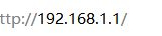大麦路由器怎么设置(大麦路由器怎么设置AP)
一、大麦路由器怎么设置
用户购买大麦路由器后需要进行相关设置才能使用,以下是我跟大家分享大麦路由器的设置方法,希望对大家能有所帮助!
工具
大麦智能路由器
正常使用的电脑一台
方法
一、前置准备
首先将大麦路由器插上电源,连接电脑,然后启动电脑打开本地连接,检查本地连接IP是否自动获取,默认网关是否是:192.168.10.1即可。
二、设置向导
前置工作做完,打开浏览器,自动跳转到路由器设置向导页面,如未自动跳转亦可在地址栏输入192.168.10.1进入,设置向导步骤如下:
1、验证路由器的序列码(Senal No),输入路由器背面序列码(Senal No)后四位即可。
2、设置外网联网方式,分别有接入已有网络;拨号上网两项,常规的宽带入户接路由器,选择拨号上网,然后输入宽带账号密码即可。
3、设置无线网络,输入WIFI名称及wifi密码,在设置无线网络下是路由器管理界面登陆密码设置,输入最低8位数密码即可。
4、最后是绑定手机,这个步骤暂未应用,可以直接跳过,点击完成,等待30s左右,自动联网后跳转至,后台管理UI界面。
三、UI界面
后台管理UI界面分为六个大类,分别是基础设置,家长控制,系统状态,网络体验,进阶设置,版本升级,下面分别介绍一下这六大基础都支撑哪些应用操作。
1、基础设置:
基础设置包含广域网参数设置、无线参数设置、黑名单、云安全、UI界面后台密码设置,联网设备展示,联网状态展示,重启设备等功能,黑名单及云安全功能目前未开通,随着版本更新逐步完善。
2、家长控制:
本分类目前未开通,随着版本更新将逐步完善。
3、系统状态:
本功能主要用于展示路由器当前运行状态及路由器相关参数,分别是:设备状态(系统版本及开机时间)、局域网参数(ipv4地址及MAC地址)、互联网参数(ip地址;DNS地址;mac地址及网关地址)、无线网络参数(无线模式;wifi名称、信号强度)。
4、网络体检:
全面检测路由器当前状态,多维度优化路由器使用环境。
5、进阶设置:
本功能主要用于深度定制用户使用习惯,让您的路由器用起来更得心应手。主要包含局域网IP设置、DHCP服务设置、局域网MTU设置、定时重启设备、时间与日期等分类。
6、版本升级:
本功能用于更新新版本以及,当前版本更新内容展示。
注意事项
WIFI信号强度可调(强、中、弱),请根据自己的需求自行调整。
WIFI智能模式双频(2.4G;5G)只能调整,即设备支持5G自动切换5G频段,不支持则保持2.4G
【拓展内容】
路由器(Router)是连接因特网中各局域网、广域网的设备,它会根据信道的情况自动选择和设定路由,以最佳路径,按前后顺序发送信号的设备。一起来学习一下吧!
传统地,路由器工作于OSI七层协议中的第三层,其主要任务是接收来自一个网络接口的数据包,根据其中所含的目的地址,决定转发到下一个目的地址。因此,路由器首先得在转发路由表中查找它的目的地址,若找到了目的地址,就在数据包的帧格前添加下一个MAC地址,同时IP数据包头的TTL(Time To Live)域也开始减数,并重新计算校验和。当数据包被送到输出端口时,它需要按顺序等待,以便被传送到输出链路上。
路由器在工作时能够按照某种路由通信协议查找设备中的路由表。如果到某一特定节点有一条以上的路径,则基本预先确定的路由准则是选择最优(或最经济)的传输路径。由于各种网络段和其相互连接情况可能会因环境变化而变化,因此路由情况的信息一般也按所使用的路由信息协议的'规定而定时更新。
网络中,每个路由器的基本功能都是按照一定的规则来动态地更新它所保持的路由表,以便保持路由信息的有效性。为了便于在网络间传送报文,路由器总是先按照预定的规则把较大的数据分解成适当大小的数据包,再将这些数据包分别通过相同或不同路径发送出去。当这些数据包按先后秩序到达目的地后,再把分解的数据包按照一定顺序包装成原有的报文形式。路由器的分层寻址功能是路由器的重要功能之一,该功能可以帮助具有很多节点站的网络来存储寻址信息,同时还能在网络间截获发送到远地网段的报文,起转发作用;选择最合理的路由,引导通信也是路由器基本功能;多协议路由器还可以连接使用不同通信协议的网络段,成为不同通信协议网络段之间的通信平台。
路由和交换之间的主要区别就是交换发生在OSI参考模型第二层(数据链路层),而路由发生在第三层,即网络层。这一区别决定了路由和交换在移动信息的过程 中需使用不同的控制信息,所以两者实现各自功能的方式是不同的。
二、大麦路由器怎么设置AP
1、登录无线路由器的WEB管理界面,默认登录IP地址为:192.168.1.1,登陆用户名和密码默认均为:admin。
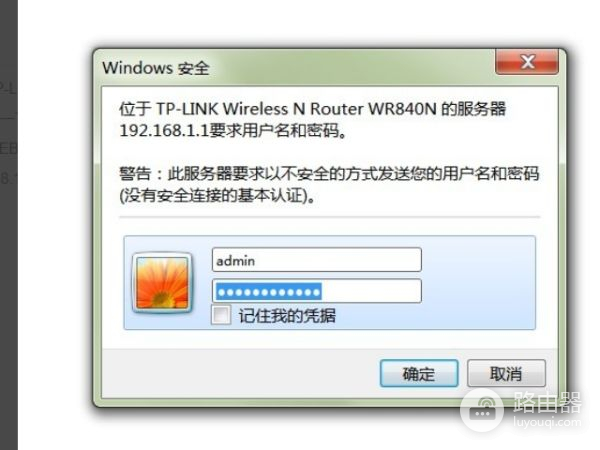
2、进入路由器管理界面之后,我们点击左侧的“无线设置”。
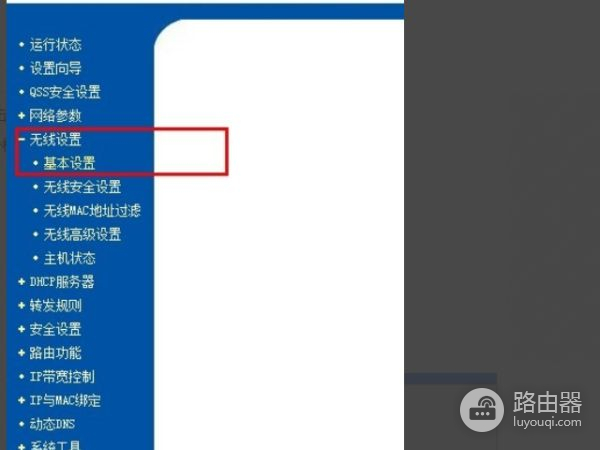
3、选择“开启WDS”这个模式。

4、我们点击“扫描”,然后无线路由器自动会搜索到周围的无线路由器的信号,将搜索到的无线路由器展示在列表中,我们选择好准备进行桥接的无线路由器,然后点击“连接”。
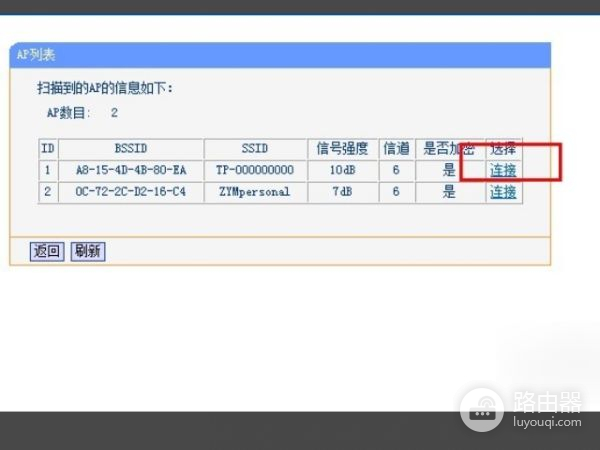
5、路由器自动返回到无线设置界面,我们已经可以看到桥接的无线路由器的SSID名称,就是与我们的路由器桥接的那个无线路由器。
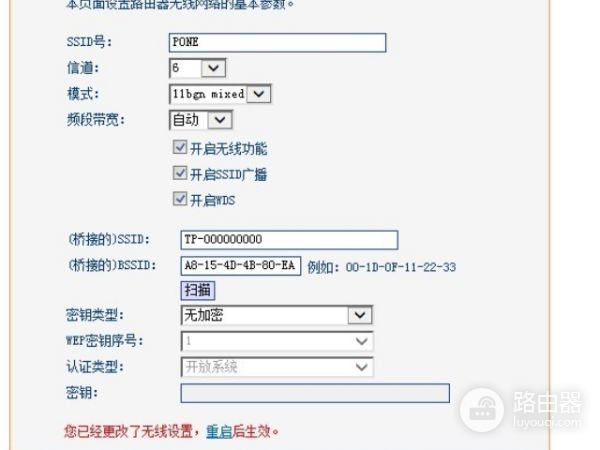
6、最后一步,点击“保存”,然后路由器重新启动无线路由器,这个时候,我们路由器的AP模式就成功开启了。